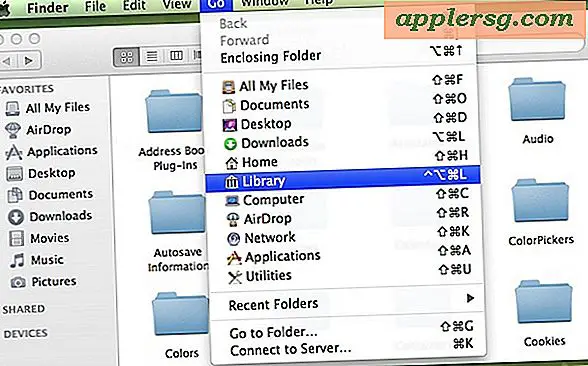Benennen Sie Lesezeichen in Safari Quickly über die Favoritenleiste in OS X um
 Safari Bookmarks speichern standardmäßig ihre Namen als Titel einer Webseite oder Website. Das heißt, wenn eine Website einen langen Titel hat, ist der Name des Lesezeichens genauso lang. Für den Zugriff auf Lesezeichen über das Menü "Lesezeichen", das nicht zu groß ist, aber wenn Sie die Safari-Favoritenleiste verwenden, werden lange Namen abgeschnitten und oft bedeutungslos. Eine Umbenennung kann daher eine gute Idee sein.
Safari Bookmarks speichern standardmäßig ihre Namen als Titel einer Webseite oder Website. Das heißt, wenn eine Website einen langen Titel hat, ist der Name des Lesezeichens genauso lang. Für den Zugriff auf Lesezeichen über das Menü "Lesezeichen", das nicht zu groß ist, aber wenn Sie die Safari-Favoritenleiste verwenden, werden lange Namen abgeschnitten und oft bedeutungslos. Eine Umbenennung kann daher eine gute Idee sein.
Anstatt den Lesezeichen-Editor zu verwenden, um den Namen des Lesezeichens zu ändern, können Sie Ihre Safari-Lesezeichen jedoch schnell umbenennen, indem Sie einen Klick-Trick in der Safari-Favoritenleiste verwenden .
- Zeigen Sie die Lesezeichen- / Favoritenleiste an, wenn sie nicht bereits durch Drücken von Befehl + Umschalt + B sichtbar ist
- Klicken Sie auf ein Favorit / Lesezeichen und halten Sie es gedrückt, um es umzubenennen. Geben Sie dann einfach den neuen Namen ein und drücken Sie die Eingabetaste, um die Änderung zu speichern
Sie müssen klicken und halten, um den Favoriten umzubenennen. Einfach darauf klicken, öffnet die URL und lädt die Webseite.

Der Name des Favoriten wird hervorgehoben und zeigt an, dass er zum Wechseln in das, was Sie sagen möchten, bereit ist. In diesem Beispiel haben wir einfach die ".com" von "OSXDaily.com" entfernt:

Dies verhält sich ähnlich wie das Umbenennen einer Datei in OS X über das Finder-Dateisystem mit einem Klick und einem Mauszeiger.
Sie werden feststellen, dass das umbenannte Lesezeichen automatisch mit dem neuen Namen synchronisiert wird, vorausgesetzt, Sie verwenden die Synchronisierungsfunktion für Safari-Lesezeichen in iOS, OS X oder Windows. Beachten Sie, dass umbenannte Lesezeichen und Favoriten ein Homescreen-Lesezeichen in iOS nicht umbenennen, obwohl es in die Favoritenansicht von Safari newpage übernommen wird.
Dies sollte in fast jeder Version von Safari für Mac OS X funktionieren (oder vielleicht sogar in Windows, obwohl wir dies nicht bestätigen können), aber es funktioniert nicht in der Lesezeichenleiste von iOS Safari.
Danke an Romu für den tollen Tipp, wenn du irgendwelche Tricks oder Tipps hast, lass es uns wissen!